如何在Excel中进行计算
在日常工作中,Excel是一个强大的工具,能够帮助我们轻松进行各种计算。无论是简单的加减法,还是复杂的数据分析,掌握Excel的计算方法都能提高我们的工作效率。以下是几种常用的Excel计算方法,帮助你快速上手。
方法一:使用基本运算符
Excel支持基本的数学运算,包括加法、减法、乘法和除法。你可以直接在单元格中输入公式,例如:
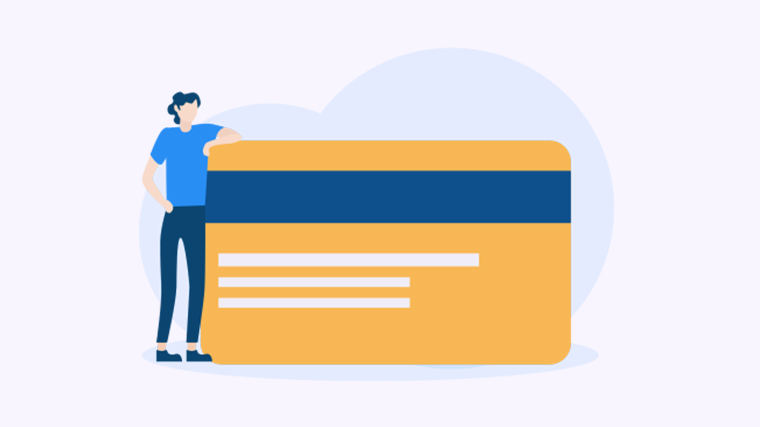
=A1 B1 (加法)
=A1 - B1 (减法)
=A1 * B1 (乘法)
=A1 / B1 (除法)
方法二:使用SUM函数
如果你需要对一系列数字进行求和,可以使用SUM函数。这是Excel中最常用的函数之一。
掌握excel计算公式自动计算技巧,提升工作效率的必备技能-WPS操作教程
Excel计算公式自动计算指南在日常办公中,Excel是我们处理数据和进行分析的重要工具。然而,很多用户在使用Excel时,可能会对如何设置计算公式感到困惑。本文将为您提供几种简单易行的方法,让您轻松
例如,若要计算A1到A10的总和,可以输入:
=SUM(A1:A10)
方法三:使用WPS Office进行计算
WPS Office同样提供强大的Excel功能。在WPS中,你可以使用与Excel相同的公式和函数进行计算。比如,使用AVERAGE函数计算平均值:
=AVERAGE(A1:A10)
方法四:条件计算
有时你可能需要根据条件进行计算。可以使用IF函数来实现这一点。例如,若要判断A1是否大于10并返回“合格”或“不合格”,可以使用:
=IF(A1 > 10, "合格", "不合格")
掌握这些计算方法后,你将能更高效地使用Excel进行数据处理。更多内容,可点击下方图片免费下载WPS进行查看。
本文编辑:肆拾,来自加搜AIGC
本篇wps教程《Excel计算方法与技巧,助你提升工作效率和数据分析能力-WPS操作教程》由得得文库网(23dede.com)整理发布,得得文库网分享最新免费Word模板,PPT演示模板,Excel表格模板已经K12教育试卷、教案、学案及课件下载!掌握excel下拉框设置技巧提升数据输入效率-WPS操作教程
如何在Excel中设置下拉框选项在Excel中设置下拉框选项可以使数据输入更加高效和准确。无论是在制作表格、管理数据还是进行分析,使用下拉框都能显著提高工作效率。接下来,我们将介绍几种设置下拉框的方法



